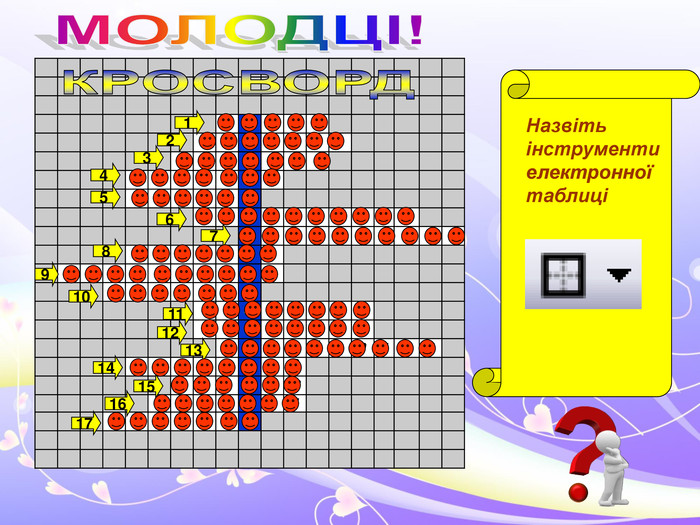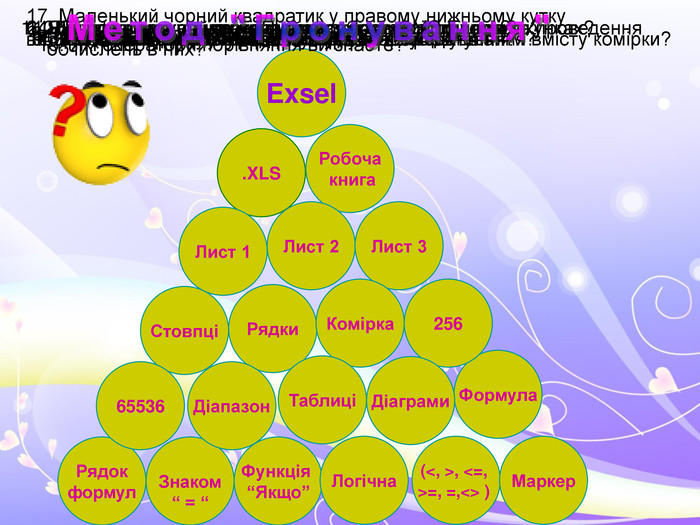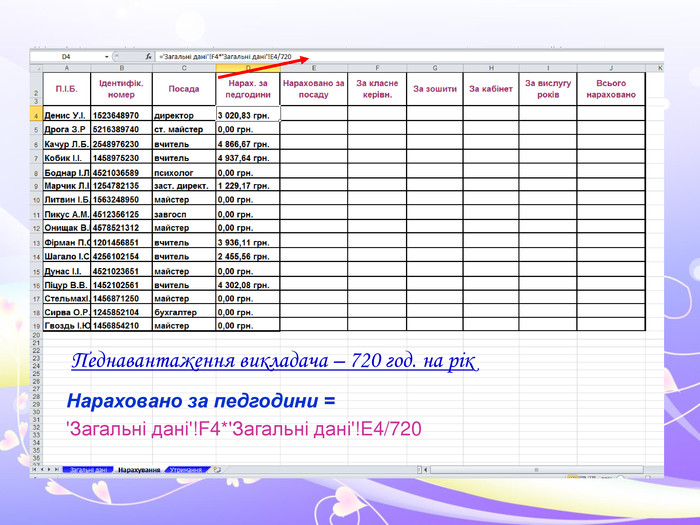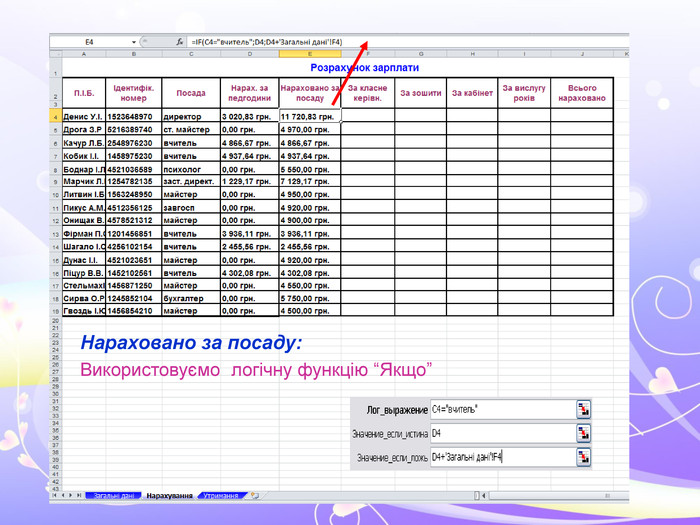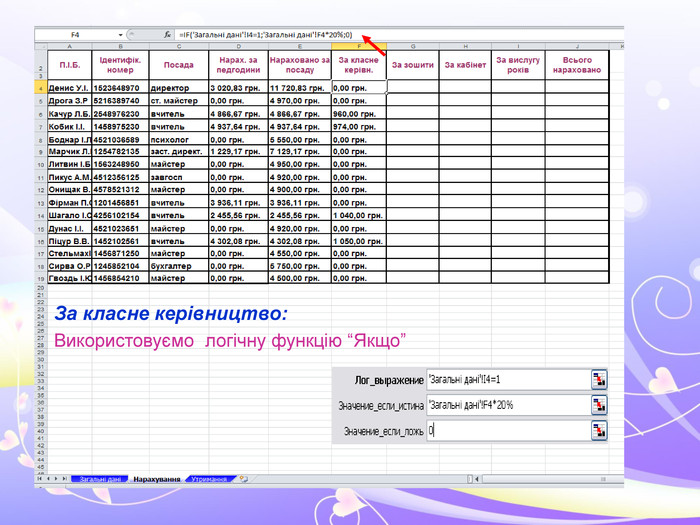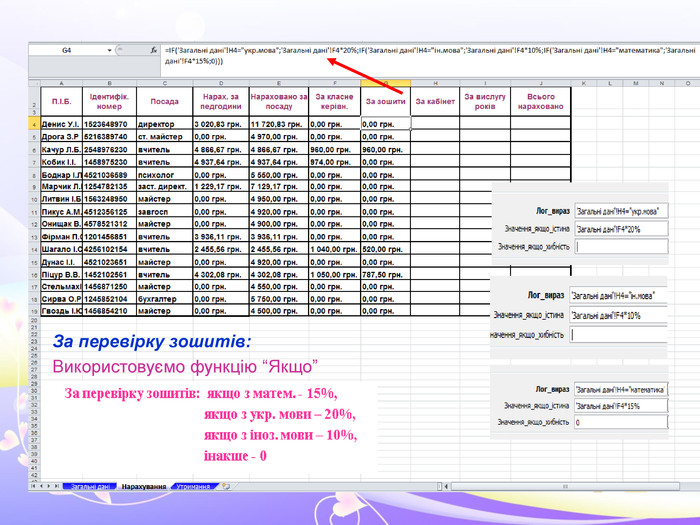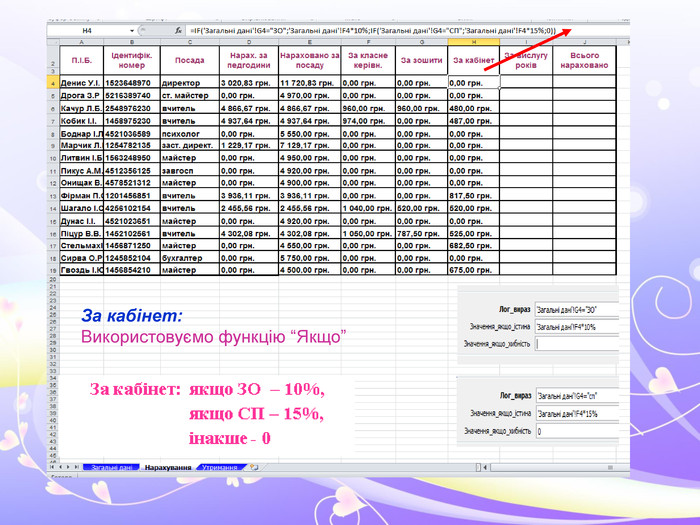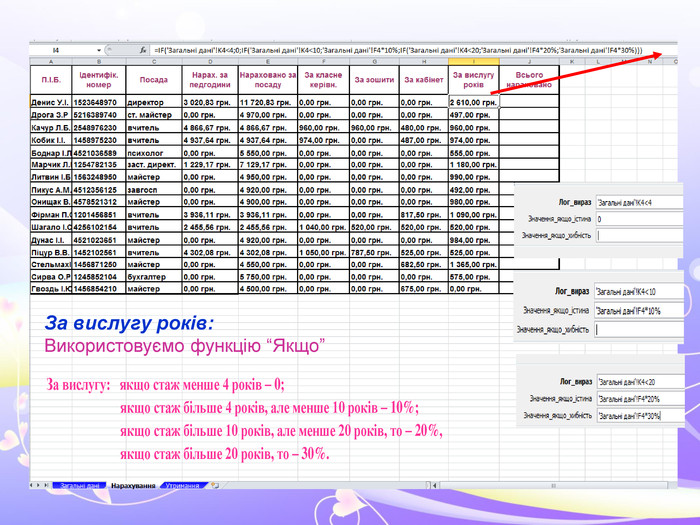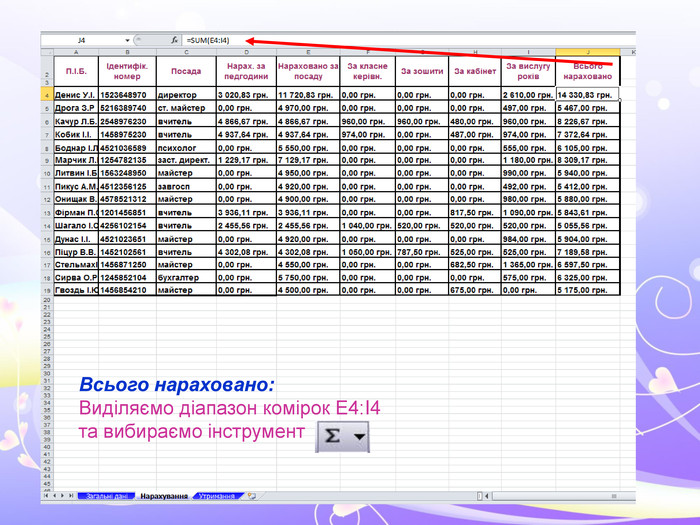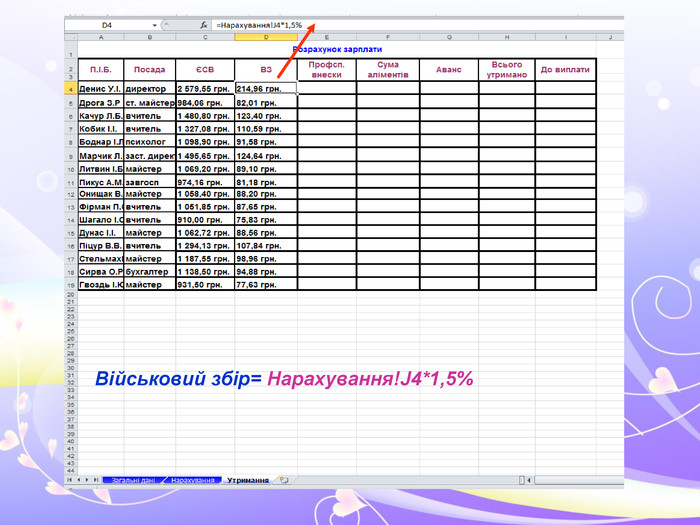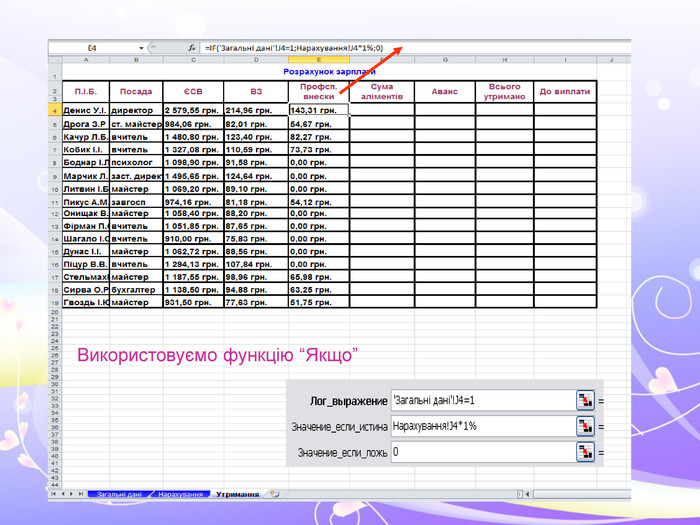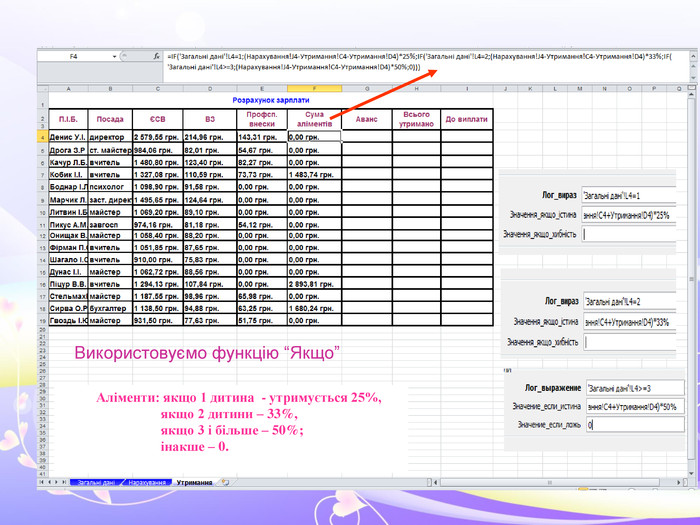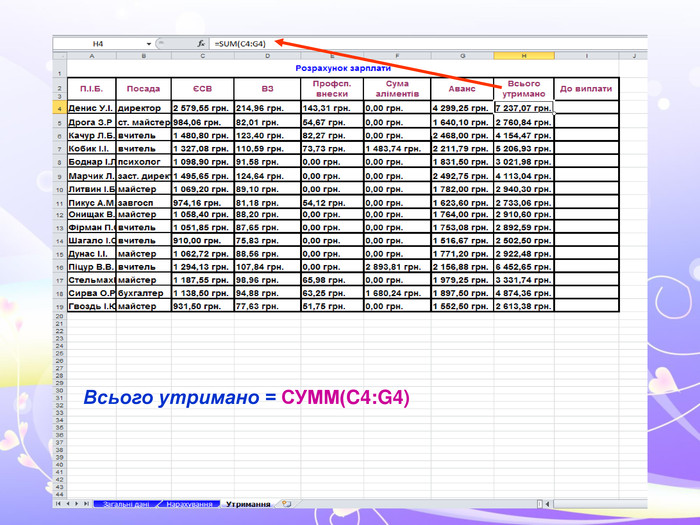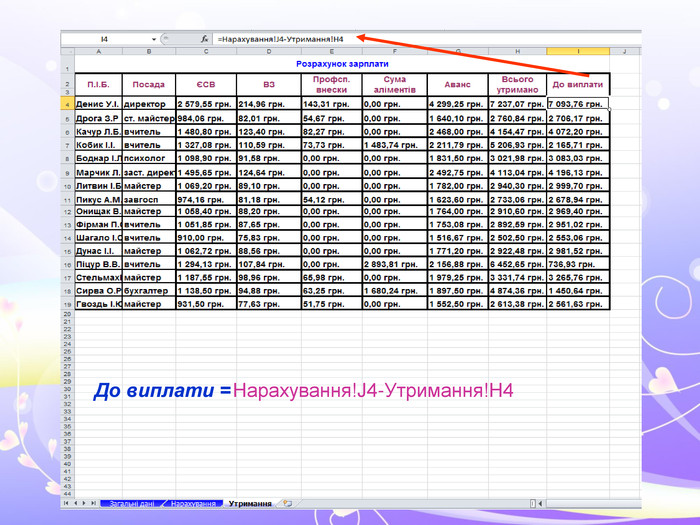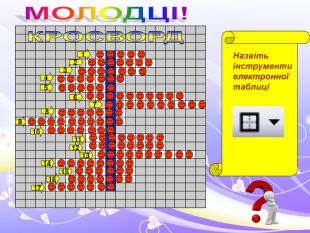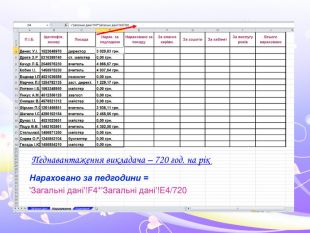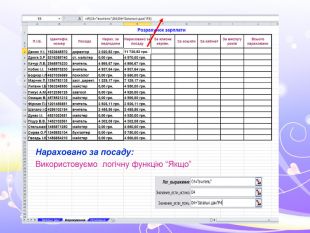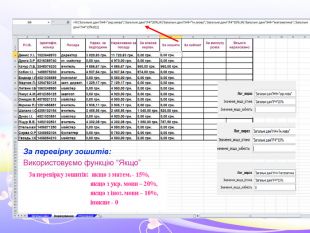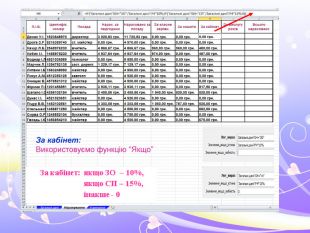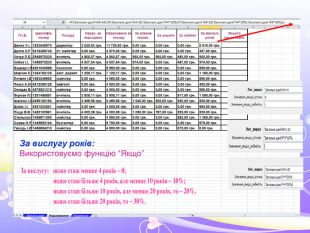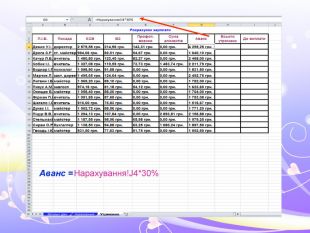Презентація: «Використання формул та функцій при обчисленнях, зв'язок між робочими листами електронної книги»
Про матеріал
Презентація до уроку виробничого навчання: «Використання формул та функцій при обчисленнях, зв'язок між робочими листами електронної книги» з професії "Оператор комп'ютерного набору".
Перегляд файлу
Зміст слайдів


Безкоштовний сертифікат
про публікацію авторської розробки
про публікацію авторської розробки
Щоб отримати, додайте розробку
Додати розробку